Xbox – це ігрова консоль з великими можливостями, проте її контролер, який йде в комплекті, часто недооцінюють. Насправді, контролер Xbox приховує в собі чимало цікавих функцій, про які багато користувачів навіть не підозрюють.
Якщо ви прагнете максимально розкрити потенціал свого контролера Xbox, то ці сім корисних порад стануть вам у пригоді.
1. Кнопка синхронізації: ваш ключ до зручності
Однією з переваг Xbox є підписка Game Pass, що надає доступ до сотень ігор, які можна запускати не лише на консолі, але й на ПК.
Гра через Game Pass на комп’ютері може бути навіть цікавішою за консольний досвід, і при цьому ви можете використовувати ваш улюблений контролер Xbox. Саме тут стає в нагоді кнопка синхронізації.

Якщо затиснути кнопку Xbox на контролері, доки вона не почне блимати, а потім швидко натиснути її ще раз, він автоматично підключиться до останнього використаного пристрою. Нерідко трапляється так, що вмикаючи контролер для гри на ПК, консоль у сусідній кімнаті несподівано починає завантажуватися. Ця функція запобігає таким неприємностям, звільняючи вас від необхідності вимикати консоль вручну.
2. Персоналізація розташування кнопок
Розташування кнопок на різних консолях може дещо відрізнятися. Такі нюанси легко збити з пантелику, особливо у розпал ігрових баталій. Кожен геймер хоч раз натискав не ту кнопку, замість стрибка біг прямо у прірву. Ситуація може бути специфічною, але, якщо ви часто переключаєтеся між різними платформами, вам ця проблема добре знайома.
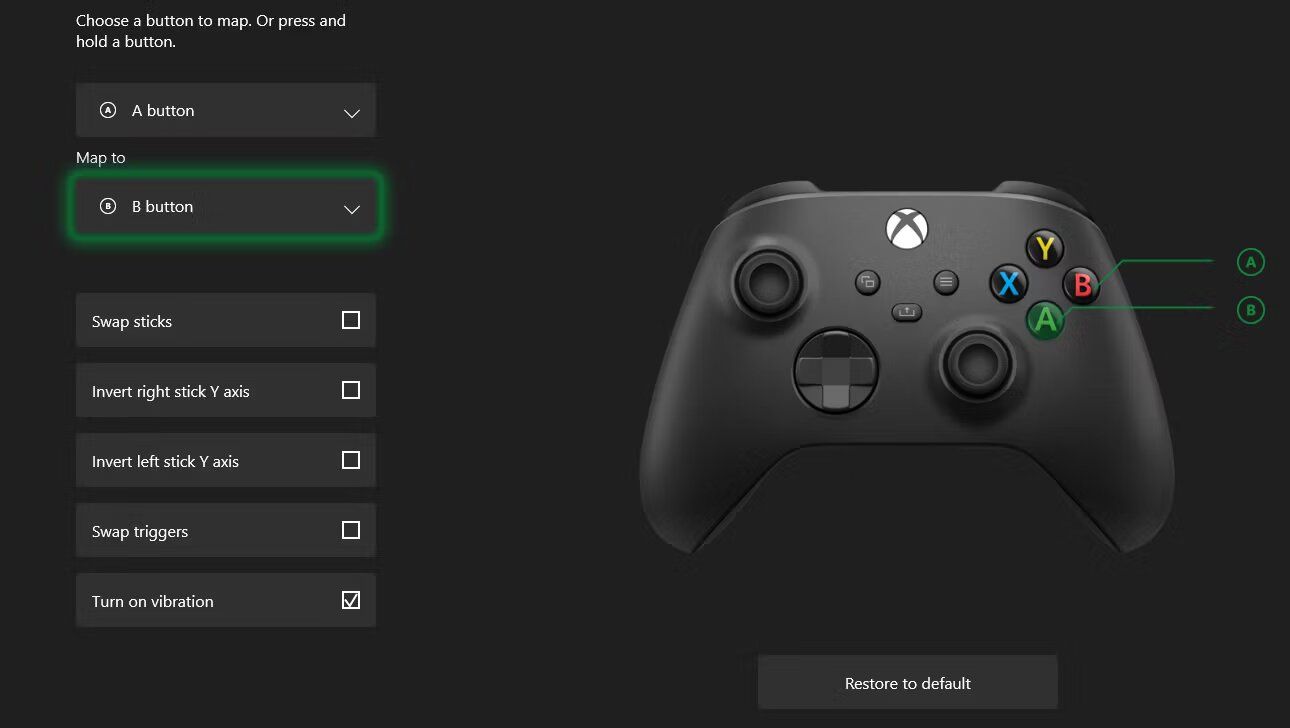
Уникнути подібних прикрих моментів допоможе перепризначення кнопок контролера Xbox. Зробіть це на всіх своїх консолях, щоб створити єдину схему керування, і ви більше ніколи не сплутаєте кнопки. Змінити розкладку кнопок на контролері Xbox дуже просто. Це можна зробити через програму Xbox Accessories або в налаштуваннях консолі у розділі “Пристрої та підключення”.
3. Створення профілів налаштувань
Якщо ви вважали, що можливість перепризначення кнопок – це зручно, то ви здивуєтеся, дізнавшись, що можна створювати унікальні профілі для кожної гри. У різних іграх кнопки можуть мати різне призначення. Можливо, для відкриття карти, стрибка чи натискання на гачок використовуються різні клавіші.
Xbox дозволяє зберігати до 255 власних розкладок, між якими можна легко перемикатися під час гри. Створення індивідуальних налаштувань для кожної гри може бути особливо корисним у динамічних шутерах або інших іграх, що вимагають точності та швидких реакцій. Знаючи розташування кнопок і оптимізуючи його під свої потреби, ви зможете підняти свій рівень гри на новий щабель.
4. Режим “Другий пілот”
Функція “Другий пілот” – одна з найкращих можливостей Xbox, що робить його більш доступним. Вона дозволяє двом гравцям використовувати два окремі контролери, що працюють як один. Це не кооперативна гра, де кожен має свій набір дій, а скоріше поділ функцій одного контролера між двома гравцями.
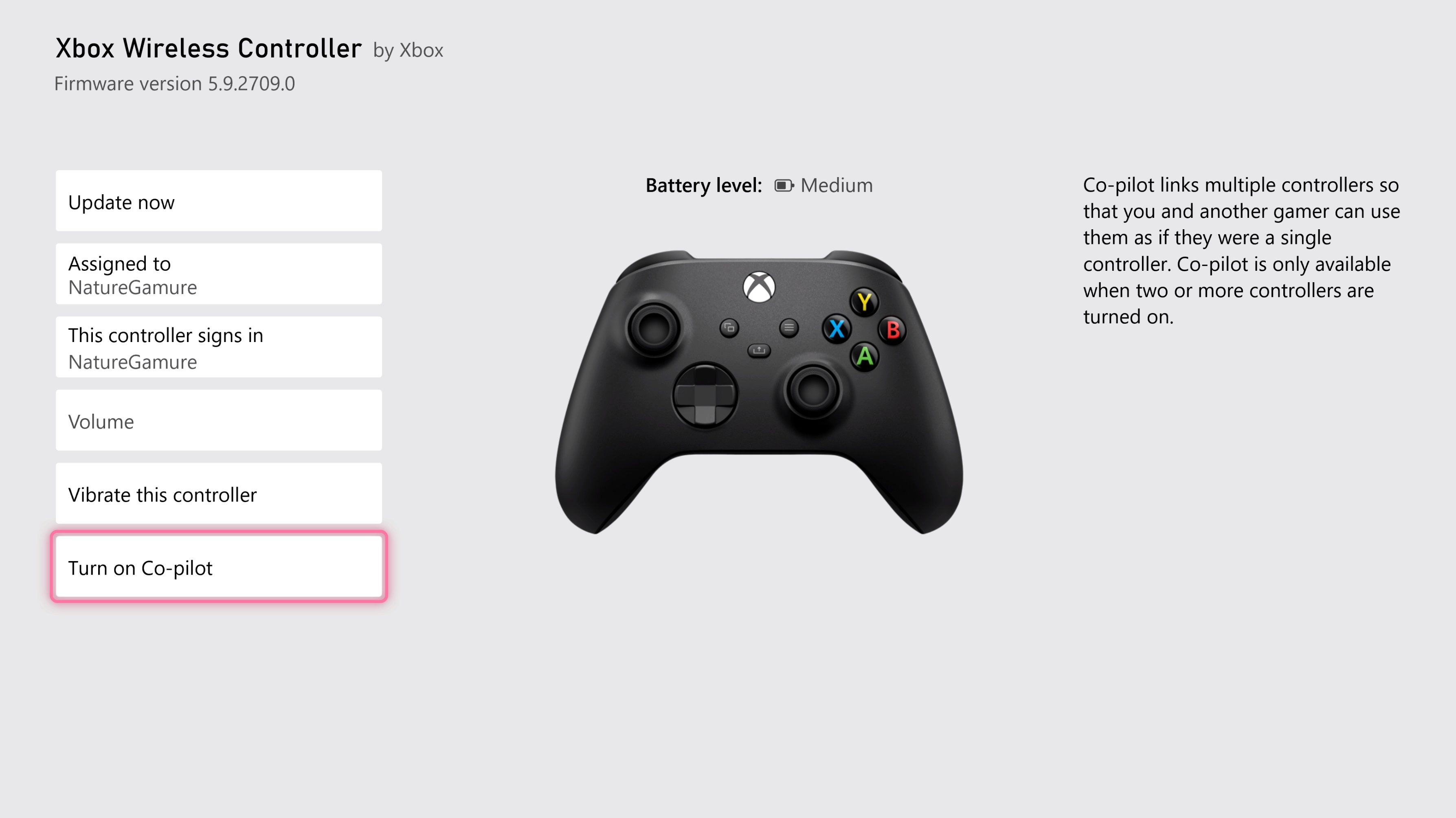
Наприклад, одна людина може керувати пересуванням, а інша – стріляти. “Другий пілот” дозволяє людям з обмеженою моторикою чи дітям насолоджуватися іграми разом з друзями та родиною. Налаштування цієї функції на Xbox просте та ефективне, дозволяючи залучити до гри будь-кого без ризику псування вашого прогресу.
5. Створення власного дизайну
Xbox пропонує великий вибір стильних контролерів, наприклад, у стилі Starfield чи Halo. Але чи знаєте ви, що за допомогою Xbox Design Lab ви можете створити свій унікальний контролер?
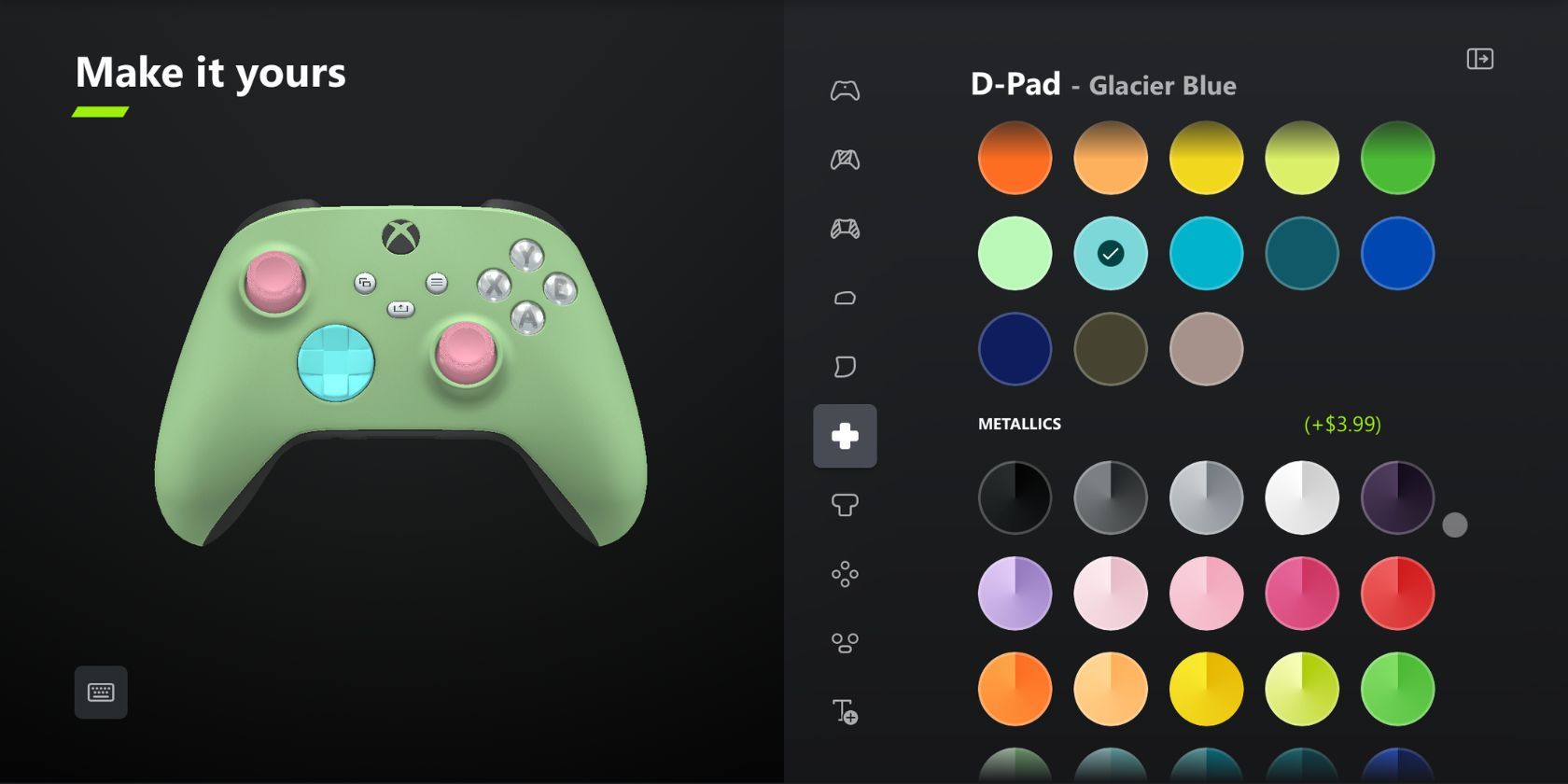 Автор зображення: Xbox
Автор зображення: Xbox
Xbox Design Lab – це веб-сайт, де ви можете налаштувати кожен елемент контролера, створивши справжній контролер вашої мрії. Рожевий корпус з синіми кнопками? Без проблем! Хочете, щоб кожен елемент був різного кольору веселки? Будь ласка! Ви навіть можете вигравіювати свій нікнейм, але, можливо, не той, що ви вигадали у 12 років, деякі речі краще залишити у минулому.
6. Прив’язка контролера до облікового запису
Необов’язково користуватися Xbox Design Lab, щоб вважати свій контролер унікальним. Все, що потрібно зробити, – це прив’язати його до свого облікового запису Microsoft. Це особливо зручно, якщо ви граєте на одній консолі з родиною або друзями, де використовуються різні профілі.
Після прив’язки контролера до облікового запису консоль автоматично ввійде у ваш профіль одразу після ввімкнення, минаючи етап вибору користувача. Кожна секунда на рахунку, коли хочеться якнайшвидше поринути у віртуальний світ. Прив’язка контролера Xbox до облікового запису – це проста, але дуже корисна функція, яка заощаджує ваш час і дозволяє швидше почати гру.
7. Акумуляторний блок: забути про батарейки
Контролер Xbox – один з найкращих на ринку, особливо якщо ви використовуєте його для різних ігрових платформ. Однак, є у нього один суттєвий недолік – тип батарейок, які він використовує. Контролер Xbox працює від двох батарейок АА, і їх заряду вистачає не так надовго, як хотілося б.
 Автор зображення: Xbox
Автор зображення: Xbox
Мабуть, найгірше, що може статися під час напруженого бою з босом – це розрядження батарейок. І, звичайно, їх не виявиться у найвіддаленіших кутках кухонної шухляди. На щастя, Xbox пропонує власний акумуляторний блок, який дозволяє заряджати контролер, як і будь-який інший пристрій.
Акумуляторний блок Xbox коштує близько 24,99 доларів, але це, мабуть, найцінніша порада, коли йдеться про контролер Xbox, і він вартий кожної витраченої копійки.
Ваш контролер Xbox досяг нового рівня
Тепер, коли ви знаєте усі секрети свого контролера Xbox, ви можете використовувати його на повну потужність. Незалежно від того, чи дізналися ви про можливість створювати профілі кнопок для кожної гри, використовувати кнопку синхронізації для швидкого перемикання між пристроями, або ж відкрили для себе можливість створення власного унікального райдужного контролера Xbox з нікнеймом, ми сподіваємося, що тут знайшовся хоча б один секрет, про який ви раніше не знали.
Але, якщо виділити одну пораду, яка виявиться найкориснішою, це, без сумніву, буде акумуляторний блок. Він точно покращить ваше життя у світі Xbox, і ви не будете розуміти, як жили без нього раніше.